AppleInsider est pris en charge par son public et peut gagner une commission en tant qu’associé Amazon et partenaire affilié sur les achats éligibles. Ces partenariats d’affiliation n’influencent pas notre contenu éditorial.
Si les widgets de l’écran de verrouillage d’une application tierce ne semblent pas disponibles pour l’installation, voici la solution de contournement pour qu’iOS 16 les reconnaisse.
Le changement le plus visible dans iOS 16 est la personnalisation de l’écran de verrouillage, et un élément clé de cela est la possibilité d’ajouter des widgets. Les propres applications d’Apple proposent déjà des widgets qui affichent des informations ou donnent un accès en un clic à l’application principale, et maintenant les applications tierces font de même.
Sauf qu’il y a un problème. Cela n’affecte pas toutes les applications ou tous les utilisateurs, mais vous pouvez parfois savoir avec certitude qu’une application contient des widgets et ne pas pouvoir les utiliser.
Le cœur du problème n’est pas dans ces applications tierces, mais plutôt dans iOS 16 et la façon dont il reconnaît la disponibilité des widgets. Il semble que si une application a été installée avant la mise à jour de l’iPhone vers iOS 16, elle peut ne pas être reconnue.
Apple publiera sans aucun doute un correctif prochainement. Mais en attendant, avec l’aimable autorisation du développeur Home Widget-for HomeKit Clement Marty qui a contacté AppleInsider, voici ce que les utilisateurs doivent faire.
Changez la langue de votre iPhone Déchargez l’application Puis réinstallez l’application Changez la langue de votre iPhone
Cela oblige l’iPhone à réexaminer l’application et à découvrir qu’elle contient des widgets.
Pour changer de langue sur votre iPhone :
Allez dans Paramètres, Général Faites défiler vers le bas et choisissez Langue et région Appuyez sur Ajouter une langue…
On vous dira que changer la langue signifie que l’iPhone doit redémarrer, mais ce n’est peut-être pas le cas. Si vous avez déjà quelques langues impliquées, vous pouvez les faire glisser pour les réorganiser et ainsi définir celle qui est la première.
Dans ce cas, vous obtenez ce message concernant le redémarrage, mais l’iPhone passe alors simplement à cette deuxième langue.
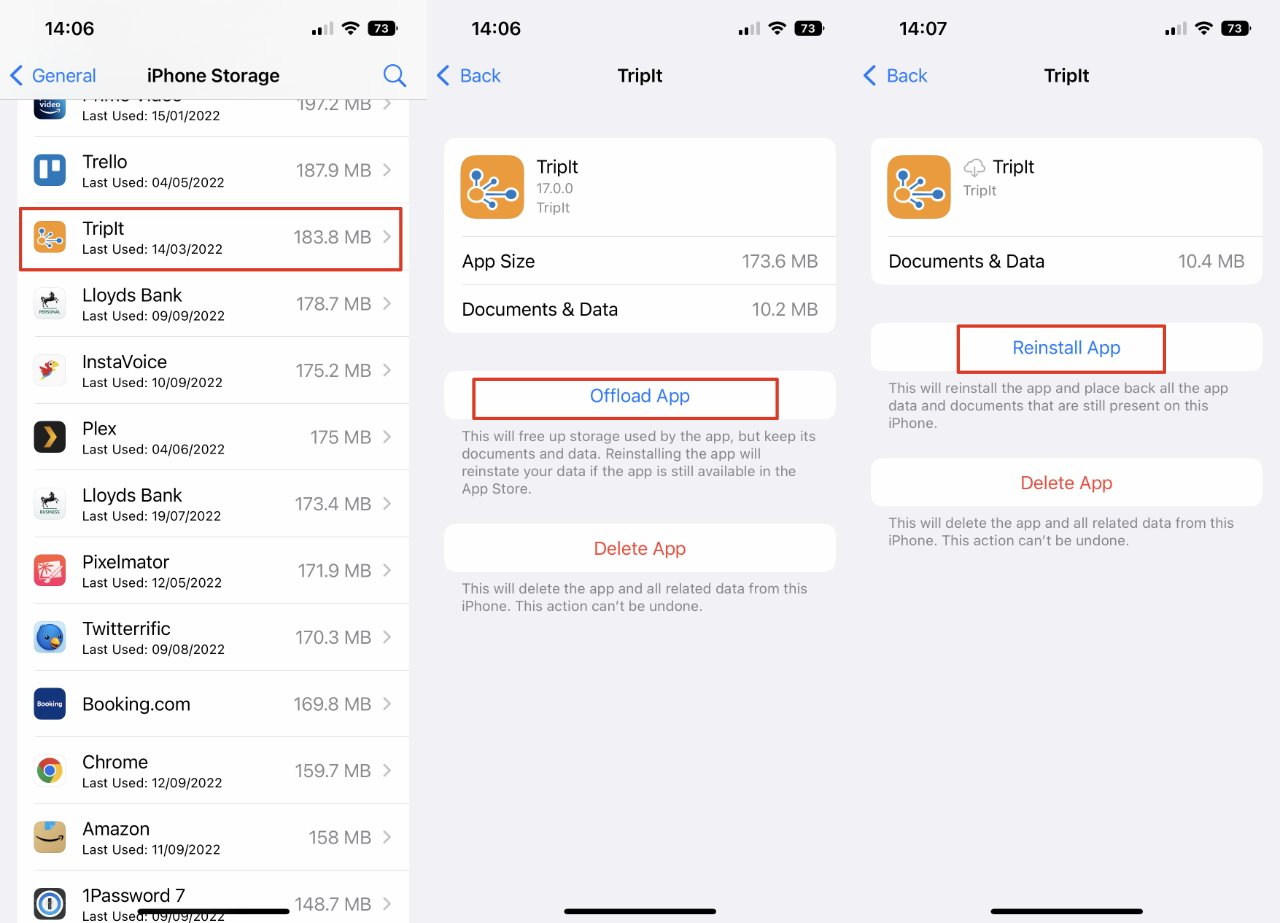
Cela ne semble cependant pas suffisant. Donc, si vous avez plusieurs langues, supprimez-en une ou utilisez Ajouter une langue… pour en trouver une autre. Et puis forcez un redémarrage vous-même.
Pour décharger une application — c’est-à-dire la supprimer de votre iPhone sans supprimer ses paramètres ni aucun de vos documents — alors :
Allez dans Paramètres, Général Appuyez sur Stockage iPhone Lorsqu’une liste d’applications s’affiche, faites défiler jusqu’à celle que vous souhaitez et appuyez dessus À partir de la page qui s’affiche, appuyez sur Décharger l’application Appuyez sur Décharger l’application dans la fenêtre contextuelle de confirmation Une fois l’opération terminée, appuyez sur Réinstaller l’application
Maintenant, lorsque vous allez ajouter un widget à votre écran de verrouillage, l’application tierce devrait apparaître dans la liste.
Si vous recherchez des widgets utiles, consultez la liste AppleInsider des applications recommandées.
